PS设计CG原画Q版魔法书之线稿(一)发布时间:2019年10月24日 17:11
1、[打开]PS软件,[新建]合适大小的确画布。具体效果如图示。
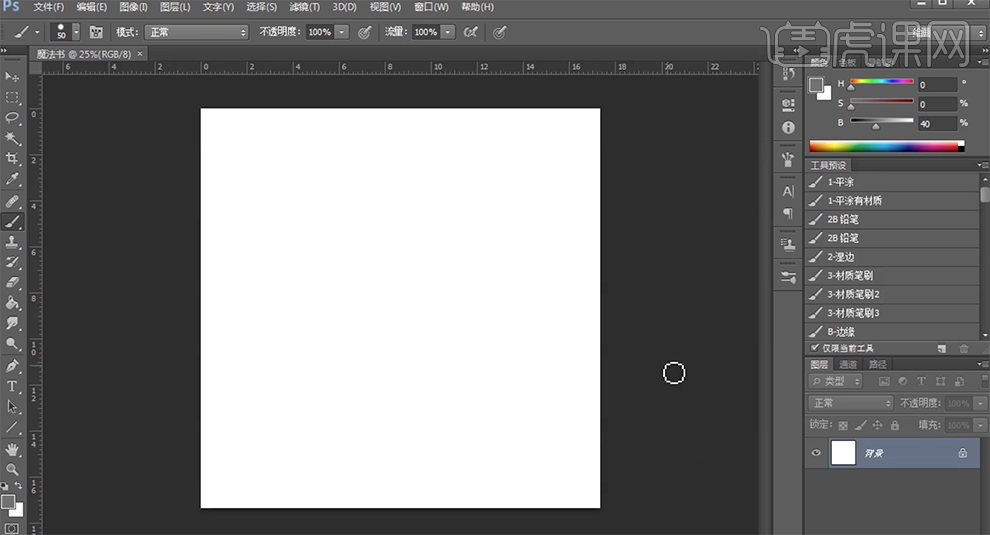
2、[选择]背景图层,[填充]深灰色。[新建]图层,使用[多边形套索工具]套选形状选区,[填充]浅灰色。具体效果如图示。
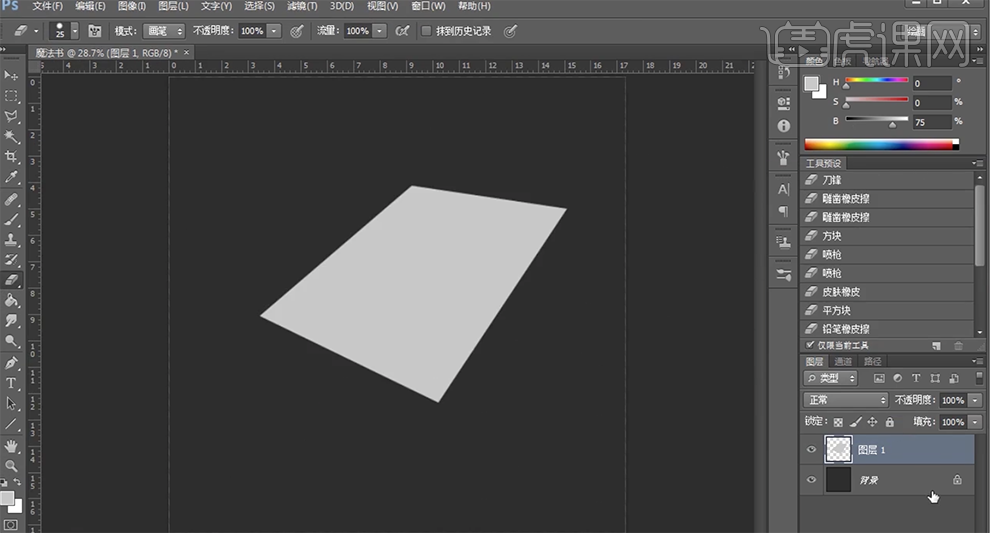
3、[新建]图层,使用相同的方法根据设计思路,套选立体图形的其他面,根据光影规律[填充]合适的颜色。[选择]关联图层,按[Ctrl+E]合并图层,按[Ctrl+T]调整大小排列至合适的位置。具体效果如图示。
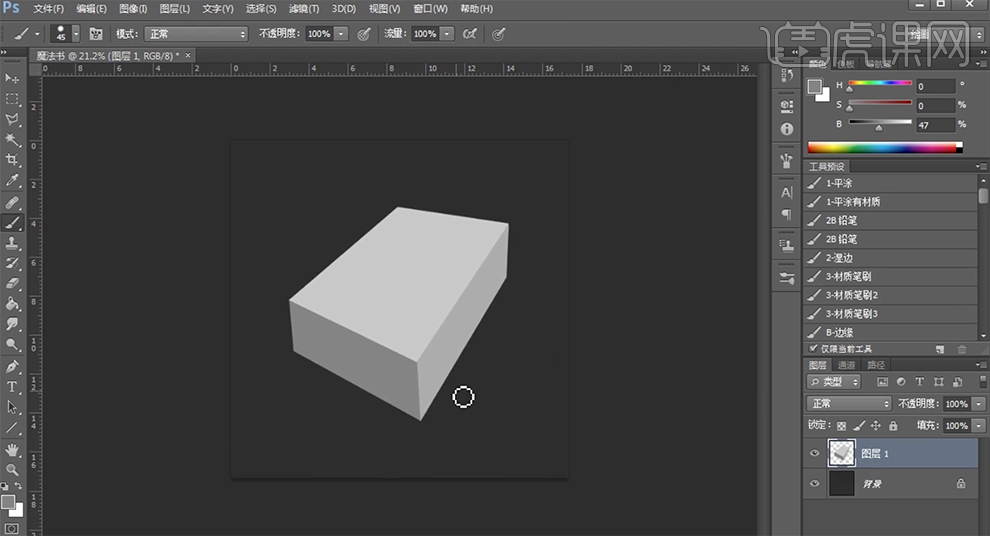
4、[新建]图层,使用[多边形套索工具]套选合适的形状选区,根据光影规律,使用[画笔工具],选择合适的明暗颜色,涂抹光影细节。具体效果如图示。

5、按Alt键[拖动复制]选区至下方合适位置。使用[矩形选区]框选需要的区域,按[Ctrl+T]自由变换形状调整形状透视效果。根据设计思路以及模型构思,使用相同的方法,绘制模型细节,[重命名]图层。具体效果如图示。

6、在图层下方[新建]图层,[填充]白色,[选择]底图层,调整透明度至合适的效果。[新建]图层,[重命名]线稿,使用[画笔工具],调整笔刷大小和属性,根据模型绘制线稿。具体效果如图示。

7、[隐藏]底图层,使用[画笔工具],根据设计思路,完善线稿细节。具体效果如图示。

8、[新建]图层,使用[画笔工具],根据设计思路绘制装饰线稿元素。具体效果如图示。

9、最终线稿如图示。

点击观看视频教程

CG原画Q版装备UI魔法书设计(一)线稿
立即学习初级练习8157人已学视频时长:25:18
特别声明:以上文章内容仅代表作者本人观点,不代表虎课网观点或立场。如有关于作品内容、版权或其它问题请与虎课网联系。
相关教程
500+精品图书
20G学习素材
10000+实用笔刷
持续更新设计模板

















